Како ресетовати било који претраживач на фабричка подешавања
Ако ваш веб прегледач наиђе на озбиљан проблем који не можете да решите, можете да га вратите на фабричке вредности. Срећом, већина главних претраживача има наменско дугме за ресетовање које чини процес брзим и једноставним.
Читајте даље да бисте сазнали шта морате да урадите да бисте ресетовали популарне десктоп прегледаче као што су Гоогле Цхроме(Google Chrome) , Мозилла Фирефок(Mozilla Firefox) и Аппле Сафари(Apple Safari) на подразумевана подешавања.

Вратите Гоогле Цхроме(Reset Google Chrome) на фабричка подешавања(Factory Defaults)
Ако се Гоогле Цхроме руши, замрзне или не реагује(Google Chrome crashes, freezes, or won’t respond) , или ако сумњате да је отмичар прегледача у игри (нпр. претраживач се аутоматски мења(the search engine automatically changes) или видите стална искачућа упозорења), размислите о ресетовању прегледача на фабричка подешавања. Ресетовање Цхроме-а:
- Враћа промене на почетну страницу, почетну страницу, страницу нове картице и претраживач.
- Брише све закачене картице.
- Онемогућава(Disables) све активне екстензије и додатке.
- Уклања привремене податке са сајта (колачиће и кеш меморије).
- Враћа сва подешавања и дозволе сајта.
Ресетовање прегледача Гоогле Цхроме(Google Chrome) неће уклонити ваше обележиваче, историју прегледања и сачуване лозинке. Ипак, препоручујемо да све личне податке отпремите на Гоогле налог(upload any personal data to a Google Account) , па направите резервну копију ако процедура не иде по плану.
1. Отворите Цхроме (Chrome) мени(menu) (изаберите три тачке у горњем десном углу прозора прегледача) и изаберите Подешавања(Settings) .
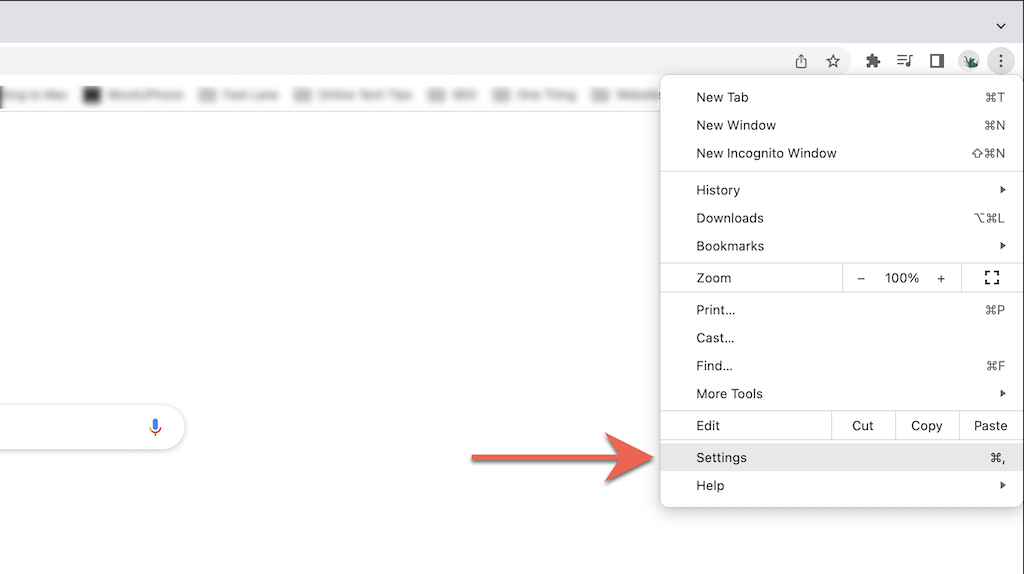
2. Изаберите Напредно(Advanced) > Ресетуј и чишћење(Reset and cleanup) (ПЦ) или Ресетуј подешавања(Reset settings) ( Мац(Mac) ) на бочној траци Цхроме-ове странице са подешавањима(Settings) .

3. Изаберите Врати подешавања (Restore settings) на оригиналне подразумеване вредности(to their original defaults) > Ресетуј подешавања(Reset settings) да бисте ресетовали Цхроме(Chrome) подешавања на фабричка подешавања.

Ресетујте Мозилла Фирефок(Reset Mozilla Firefox) на фабричка подешавања(Factory Defaults)
Као и са Цхроме(Chrome) -ом , ресетовање Мозилла Фирефок(Mozilla Firefox) -а ће уклонити сва прилагођавања и кеш претраживача, а да личне податке као што су лозинке и обележивачи очувају нетакнутима. Опет(Again) , најбоље је да синхронизујете личне податке са својим Фирефок налогом(sync personal data to your Firefox Account) како ништа не бисте препустили случају.
1. Отворите Фирефок (Firefox) мени(menu) (изаберите три наслагане линије у десном углу адресне траке) и изаберите Помоћ(Help) .

2. Изаберите Више информација о решавању проблема(More troubleshooting information) .

3. Изаберите Освежи Фирефок(Refresh Firefox) .

Вратите Мицрософт Едге(Reset Microsoft Edge) на фабричка подешавања(Factory Defaults)
Мицрософт Едге(Microsoft Edge) , подразумевани прегледач заснован на Цхромиум-у за Виндовс 10(Windows 10) и 11, може да се врати на фабричка подешавања уз кратко уроњење на страницу са подешавањима(Settings) . Можете да задржите своје обележиваче и лозинке, али увек је добра идеја да синхронизујете податке са Мицрософт налогом(Microsoft Account) у случају да нешто пође наопако. Исто важи и за верзију Мицрософт Едге-а за мацОС за преузимање(downloadable version of Microsoft Edge for macOS) .
1. Отворите мени (menu)Едге(Edge) (изаберите три тачке у горњем десном углу прозора) и изаберите Подешавања(Settings) .
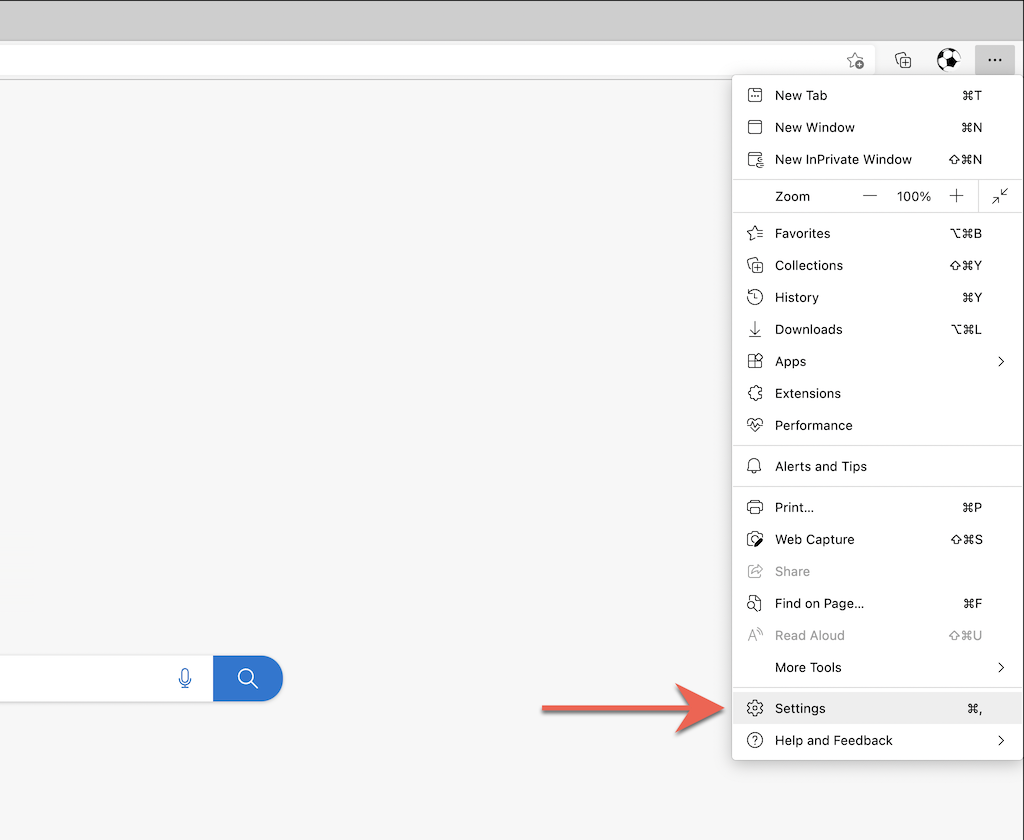
2. Изаберите Ресет Сеттингс(Reset Settings) на бочној траци Едгеовог менија Сеттингс(Settings) .

3. Изаберите Ресетуј подешавања на њихове подразумеване вредности(Reset settings to their default values) .

Ресетујте Аппле Сафари(Reset Apple Safari) на фабричка подешавања(Factory Defaults)
Сафари(Safari) , подразумевани веб прегледач за Мац(Mac) , не долази са уграђеном опцијом коју можете користити за ресетовање претраживача на фабричке вредности. Уместо тога, морате да обришете податке прегледања(clear your Safari browsing data) у Сафарију , онемогућите активна проширења и сами вратите сва прилагођавања.
Обришите кеш меморију и колачиће(Clear Cache and Cookies)
1. Изаберите Сафари(Safari) > Обриши историју(Clear History) на траци менија.

2. Отворите падајући мени поред Цлеар(Clear ) и изаберите Алл Хистори(All History) . Затим изаберите Обриши историју(Clear History) .

Онемогући све екстензије(Disable All Extensions)
1. Изаберите Сафари(Safari) > Преференцес(Preferences) на траци менија.

2. Пређите на картицу Екстензије(Extensions) и поништите поља поред свих активних екстензија.

Вратите све поставке на подразумеване вредности(Revert All Preferences to Defaults)
1. Затворите апликацију Сафари(Safari) .
2. Отворите Финдер(Finder) и изаберите Го(Go ) > Го то Фолдер(Go to Folder) на траци менија.
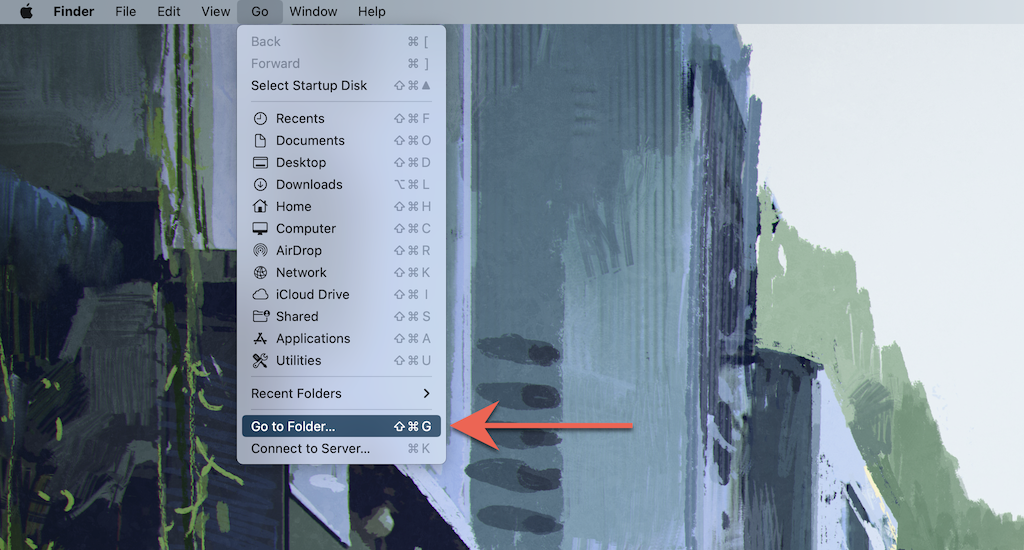
3. Посетите следећу фасциклу:
- ~/Library/Preferences/

4. Превуците следећу датотеку у Отпад:
- цом.аппле.Сафари.плист(com.apple.Safari.plist)

5. Затим посетите следеће фасцикле и превуците све датотеке и потфасцикле унутра у Отпад:
- ~/Library/Saved Application State/com.apple.Safari.savedState/
- ~/Library/Safari/
Вратите Тор претраживач(Reset Tor Browser) на фабричка подешавања(Factory Defaults)
Враћање Тор претраживача(Tor Browser) који је изузетно оријентисан на приватност на фабричка подешавања укључује провођење корака сличних Фирефок(Firefox) -у (као што је приказано изнад). То је зато што оба претраживача раде на истој бази кода.
1. Изаберите дугме Тор (Tor) менија(menu) и изаберите опцију са ознаком Помоћ(Help) .

2. Изаберите Више информација о решавању проблема(More troubleshooting information) .

3. Изаберите Освежи Тор претраживач(Refresh Tor Browser) .

Вратите претраживач Опера(Reset Opera Browser) на фабричке вредности(Factory Defaults)
Ако користите Опера, можете да је ресетујете као и било који други претраживач заснован на Цхромиум-у за ПЦ или Мац(Mac) .
1. Отворите мени (menu)Опера(Opera) и изаберите Подешавања(Settings) (ПЦ) или Преференце(Preferences) (Мац).
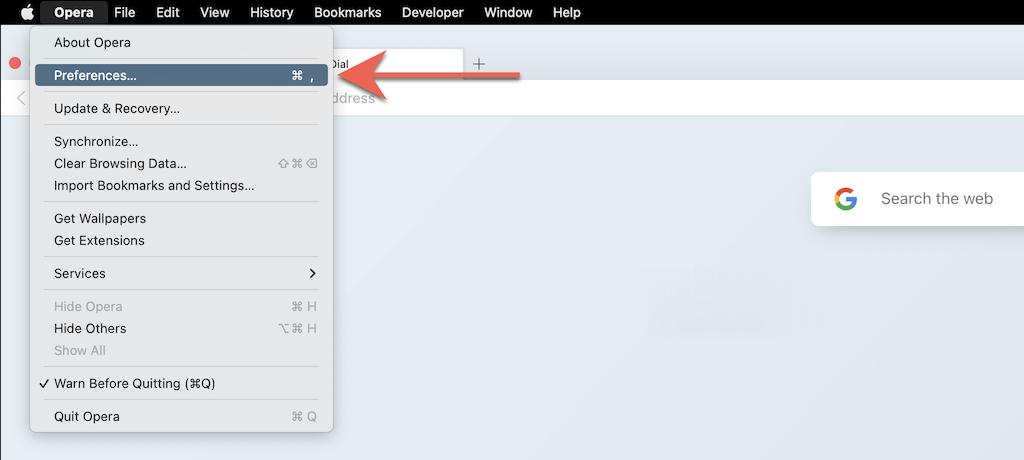
2. Изаберите Напредно(Advanced ) на бочној траци.

3. Померите(Scroll) се надоле до дна странице. Затим изаберите Ресетуј подешавања на оригиналне подразумеване вредности(Reset settings to their original defaults) .

Вратите подешавања претраживача(Reset Browser Settings) у Браве(Brave) на фабричка подешавања(Factory Defaults)
Браве Бровсер(Brave Browser) је лагана Цхромиум алтернатива(lightweight Chromium alternative) коју можете брзо да вратите на фабричка подешавања користећи следеће кораке.
1. Отворите Браве (Brave) мени(menu) (изаберите три наслагане линије у горњем десном углу прозора) и изаберите Подешавања(Settings) .
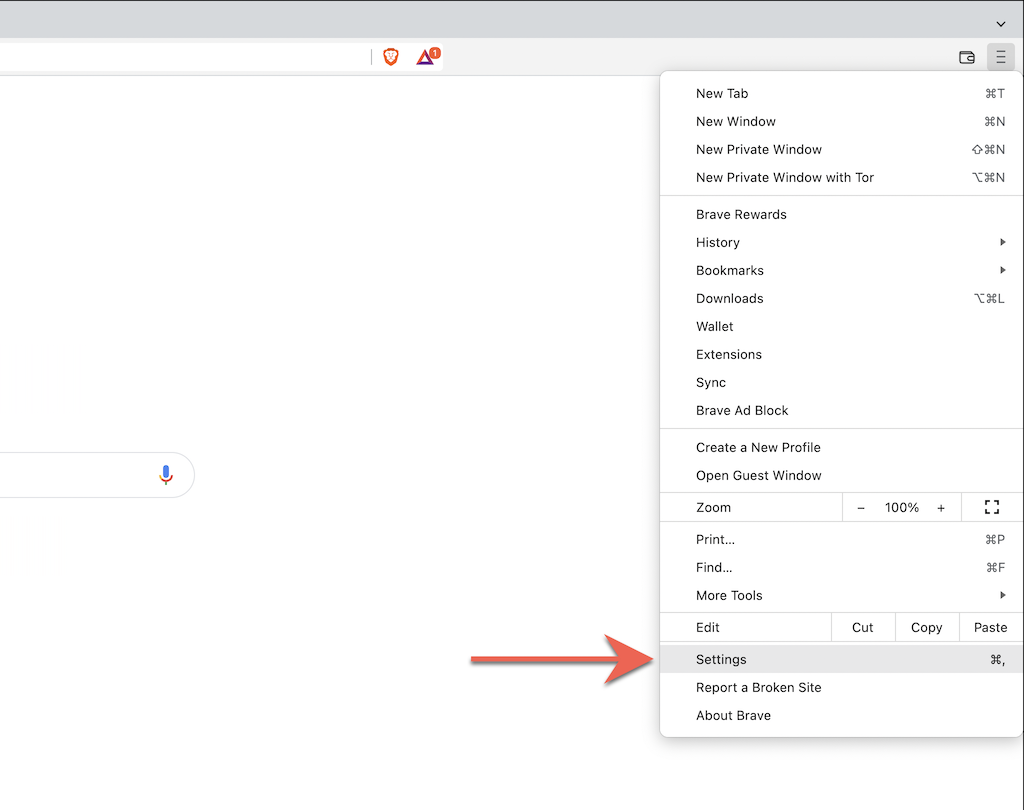
2. Изаберите Додатна подешавања(Additional settings) > Ресетуј подешавања(Reset settings) на бочној траци.

3. Изаберите Ресетуј подешавања на оригиналне подразумеване вредности(Reset settings to their original defaults) .

Нови почетак
Након враћања претраживача на фабричка подешавања, мораћете да почнете изнова тако што ћете се пријавити на веб локације, поново активирати екстензије и поново конфигурисати подешавања сајта и друга подешавања. То би требало да пружи трагове о било каквим основним разлозима иза претходних проблема.
На пример, лажно проширење може бити оно што узрокује промену ваше подразумеване странице претраживача. Ако његово поновно омогућавање резултира истим проблемом, морате га деинсталирати из свог веб претраживача. Или користите услужни програм за заштиту од малвера(use an anti-malware utility) да бисте га се насилно решили.
Related posts
Пребацивање између картица у било ком претраживачу користећи пречице на тастатури
Како поново отворити затворену картицу претраживача у Цхроме-у, Сафарију, Едге-у и Фирефок-у
Како привремено омогућити искачуће прозоре у вашем веб претраживачу
Како да обришете историју било ког веб претраживача
Како променити подразумевану локацију фасцикле за преузимање на било ком веб претраживачу
ИСПРАВКА: Прегледач не памти ваше лозинке
Како променити подразумевани веб претраживач у оперативном систему Виндовс 11/10
Аутоматски освежите веб странице у вашем веб претраживачу
Како направити транспарентну позадину у ГИМП-у
ИСПРАВКА: Дугме за повратак не ради у веб претраживачу?
Шта ради преклопник између корисника и агента претраживача и које су његове предности?
Како пронаћи најбоље Дисцорд сервере
Како користити ВЛООКУП у Гоогле табелама
Претраживач претраживача се стално мења у Иахоо? 4 начина да се поправи
Како блокирати приступ камери и микрофону у сваком већем претраживачу
Креирајте пречице у режиму приватног прегледања за свој веб претраживач
Како управљати колачићима претраживача за бољу приватност
4 начина да пронађете најбоље Интернет опције (ИСП) у вашој области
Најбољи веб сајтови и додаци за прегледач за побољшање вашег Нетфлик искуства
Како тражити реч или текст на веб страници у било ком веб претраживачу
